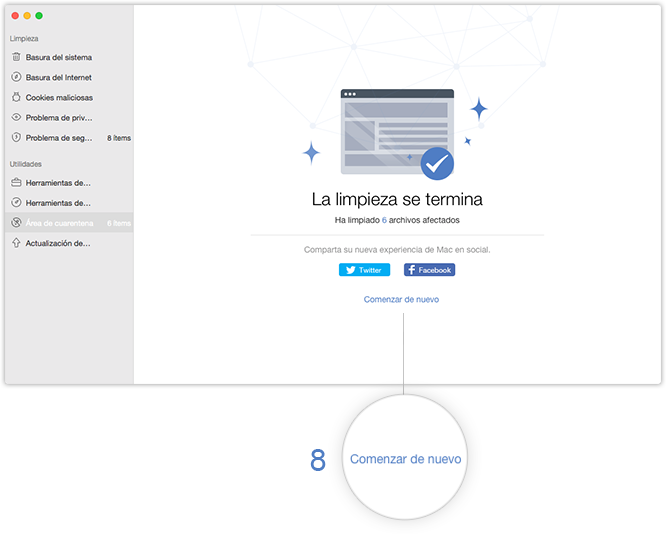¡Descargar MacClean para empezar la experiencia excelente de la limpieza en Mac!
Cómo utilizar MacClean
Bienvenido a la guía en línea de MacClean. Aquí puede encontrar todos los tutoriales detallados acerca de cómo utilizar MacClean para limpiar basura, cookies maliciosas, riesgos potenciales, así como utilizar las herramientas de ajuste de Mac. Si todavía tiene problemas después de leer esta guía, por favor no dude en contactar con nuestro equipo de soporte, y se le garantiza con nuestro soporte al cliente 7/24.
Área de cuarentena
MacClean ayuda a explorar y limpiar los archivos de riesgos potenciales en Problema de seguridad. En lugar de limpiar los archivos infectados directamente, poner los archivos en cuarentena puede evitar que se infectan otros archivos y obtener su equipo protegido. Por favor, siga la guía a continuación para hacer un buen uso de MacClean.
Paso 1: Preparaciones.
- Abra MacClean de su lista de la barra de tareas o de aplicaciones
- Elija Área de cuarentena(1)
Una vez que abra MacClean con éxito, verá la interfaz a continuación:
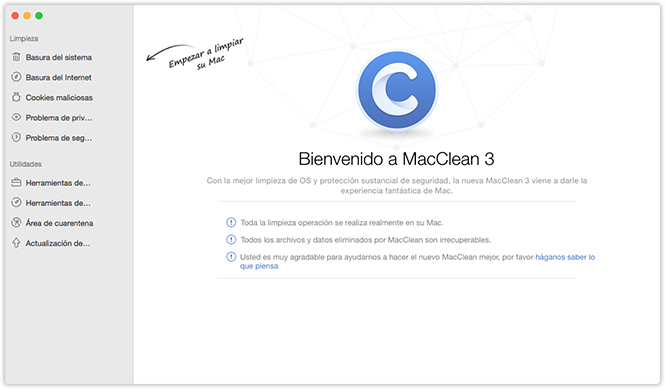
Por favor, seleccione Área de cuarentena bajo Utilidades. A continuación, podrá ver la interfaz:
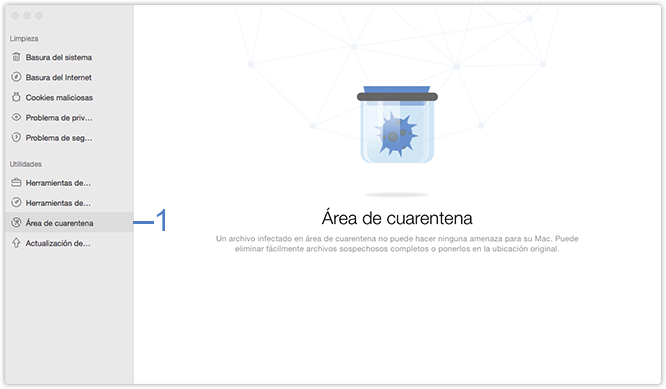
Paso 2: Gestión.
- Compruebe el nombre y la ruta de los archivos infectados.
- Coloque los archivos infectados volver a la normalidad
Para poner los archivos infectados en cuarentena, es necesario añadir manualmente desde la función Problema de seguridad. Después de eso, se puede comprobar la lista de archivos en cuarentena por nombre en orden ascendente / descendente(2). O se puede comprobar la ubicación de estos archivos. También puede eliminar el archivo desde la lista de cuarentena por el botón ![]() (3) al hacer clic.
(3) al hacer clic.
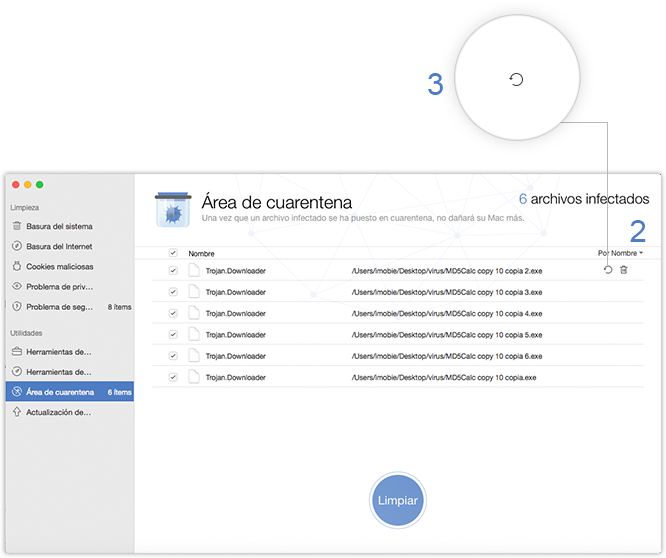
Es necesario para explorar y añadir archivos de nuevo si desea obtener los archivos infectados volver a la lista de Área de cuarentena.
Paso 3: Limpieza.
- Seleccione los archivos(4) que desea limpiar
- Haga clic en el botón Limpiar(5)
- Haga clic en Eliminar (6) para confirmar el proceso de limpieza
Por favor seleccione en el cuadro de archivos frontales que desea limpiar. Entonces, por favor, haga clic en Eliminar para confirmar la limpieza. Para cancelar este proceso, haga clic en Cancelar(7).
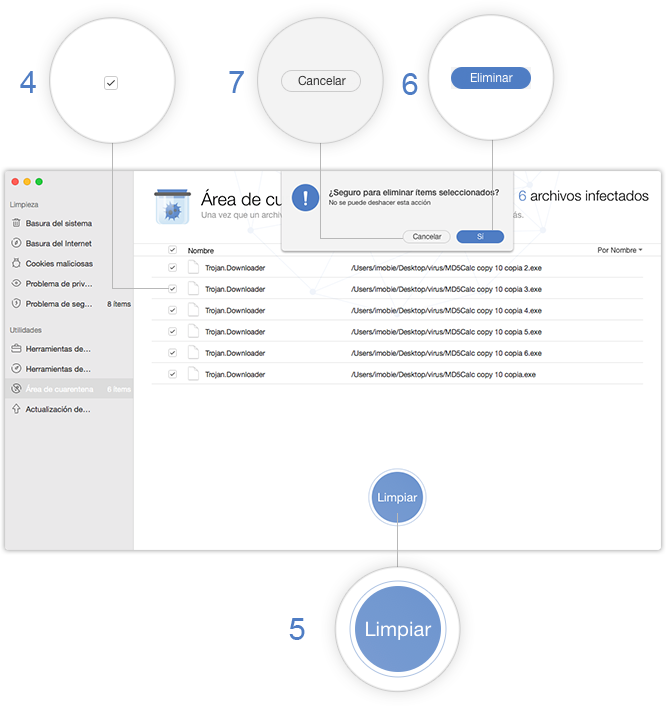
Después de terminar la limpieza, verá la página La limpieza se termina. Para volver a la página anterior, por favor haga clic en el botón Comenzar de nuevo(8).